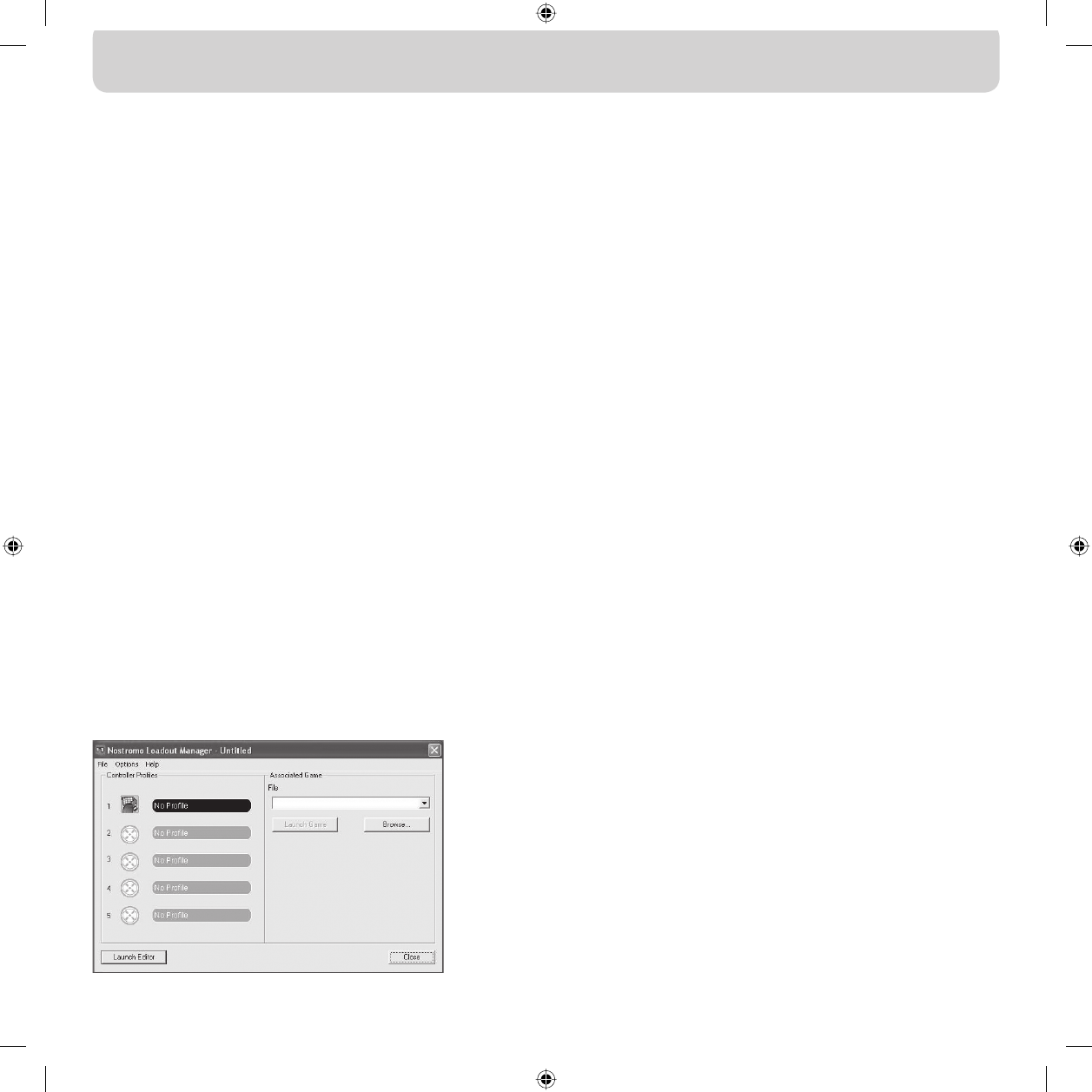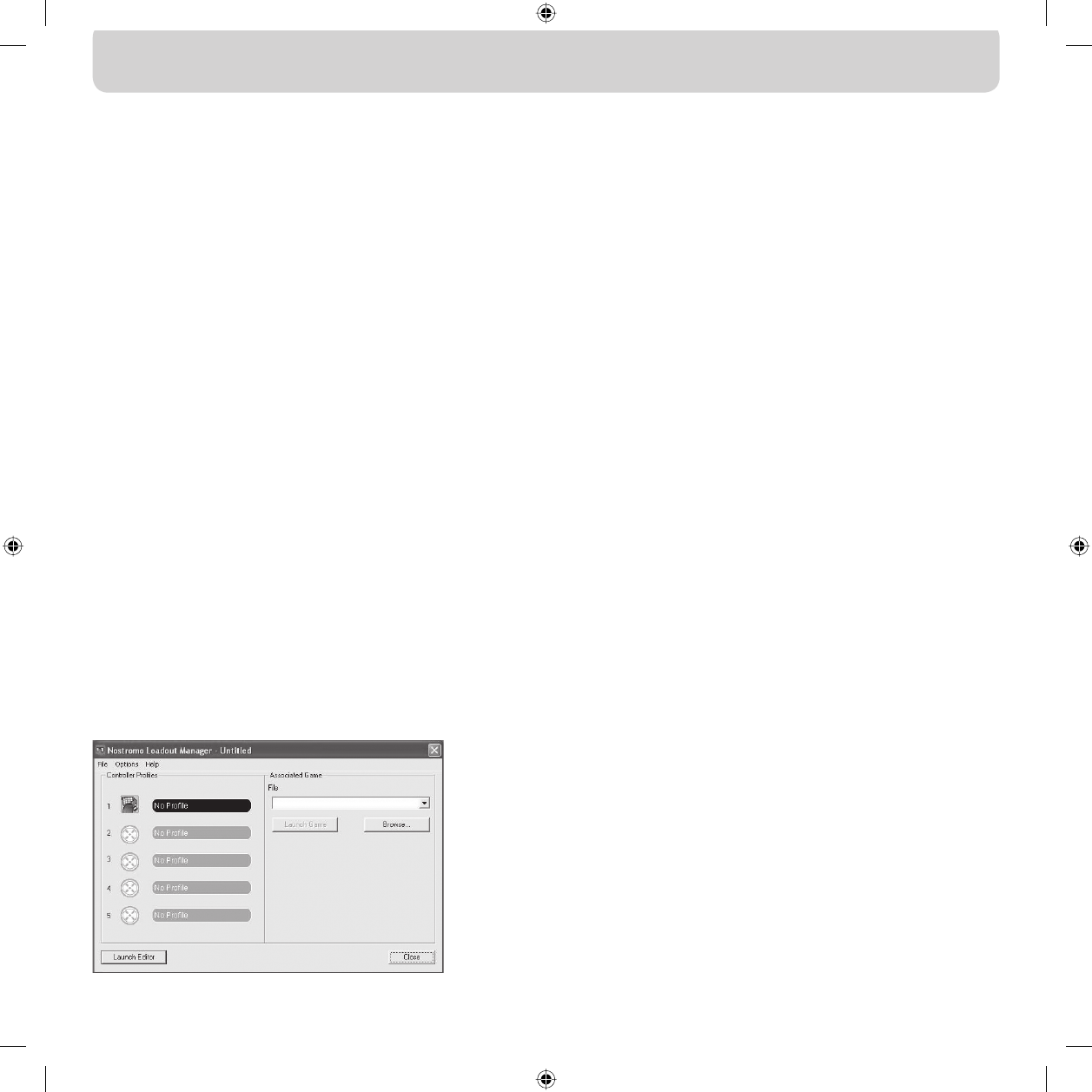
DE LOADOUT-MANAGER VOOR PROFIELEN GEBRUIKEN
De loadout-manager is verantwoordelijk voor het “programmeren” van
de gamecontrollers met profielen. Je kunt de loadout-manager op
twee manieren gebruiken: handmatig en automatisch.
Een loadout is een set profielen die je toewijst aan de Nostromo
gamecontrollers op je systeem (één profiel per controller) en een
daaraan gekoppeld game (of in feite elke applicatie). Door zo’n game
te laden, zorg je dat de loadout-manager automatisch de profielen
laadt die je hebt ingesteld. Zodoende kun je eenvoudig profielen
aanmaken die gekoppeld zijn aan elk game dat je speelt. Het systeem
laadt die profielen automatisch voor je bij het opstarten van elk game.
Loadouts worden met de loadout-manager opgebouwd. Jij wijst aan
elke controller een profiel toe, waarna je een game kiest dat je aan de
set profielen wilt koppelen.
Manual Mode (Handmatige modus)—De handmatige modus is de
eenvoudigste manier om de loadout-manager te gebruiken. In deze
modus kies je rechtstreeks de profielen voor je controllers. Je opent
eenvoudig het activator-venster en je kiest een profiel voor elke
controller die daarin te zien is.
Automatic Mode (Automatische modus)—In de automatische modus
stel je voor elk game een loadout in. De loadout-manager wacht
totdat je dat game start. Zodra je het game start, laadt de loadout-
manager alle profielen die aan die loadout zijn gekoppeld.
Het instellen van de automatische modus is niet echt gemakkelijk maar
als je dat lukt hoef je er nooit meer naar om te kijken. Start eenvoudig
het game dat je wilt spelen en de loadout-manager zorgt ervoor dat je
controllers volgens je eigen ideeën worden geconfigureerd.
Het zojuist gemaakte profiel laden
Nadat je een profiel hebt aangemaakt, moet je het met een game
in de loadout-manager activeren. Dat gaat als volgt: je selecteert
eenvoudig de controller, het profiel en het uitvoerbare bestand (*.exe)
van het game. Daarna kun je het game gemakkelijk vanuit
de loadout-manager starten.
Open de loadout-manager.
Als de loadout-manager momenteel wordt uitgevoerd, zie
je een icoon in de systeembalk rechts van de werkbalk onderaan
het bureaublad:
Als de loadout-manager niet wordt uitgevoerd, kun je hem starten in
het “Start”-menu “Start>Programs>Nostromo->Loadout Manager”.
• Zoek in de getoonde lijst de controller op waarvoor je het profiel
wilt laden. Bezit je meerdere controllers en is het niet duidelijk
welke ingang op het scherm bij welke controller hoort, dan druk
je eenvoudig een paar knoppen op de controller in waardoor de
betreffende afbeelding oplicht.
• Klik op de profielknop voor de betreffende controller. In het menu
selecteer je “Load profile...” (Profiel laden...). Het speciale venster
voor bestandskeuze verschijnt.
• Zoek het profiel op dat je nodig hebt, selecteer het en klik op “OK”.
• Klik op de rechterkant van de loadout-manager op “Browse”
(Bladeren) om het uitvoerbare bestand (*.exe) te selecteren van het
game dat je wilt spelen. Je kunt ook de snelkoppeling van het game
op je bureaublad selecteren, mits die daar aanwezig is. Is dat niet het
geval, zoek dan het bestand op in de map waar je het game hebt
geïnstalleerd.
• Als je het uitvoerbare bestand Programs.exe eenmaal hebt
geselecteerd, kun je ofwel met de linker muisknop op “Launch
Game” (Game starten) klikken of naar “File” (Bestand) en “Save As”
(Opslaan als) gaan en het een naam geven. De loadout die je wilt
gebruiken kun je later in de automatische modus opslaan.
• Als je deze in de automatische modus wilt gebruiken, moet je van
handmatig naar automatisch overschakelen door naar “Options” in
de linker bovenhoek van de editor te gaan.
Onder “Options” vind je een aantal andere eigenschappen
die je ook kunt gebruiken.
• Automatische modus: Hierdoor kan het profiel automatisch starten
wanneer je het programma activeert.
• Handmatige modus: Als je deze kiest, moet je het profiel elke keer als
je het gebruikt via de loadout-manager met de hand starten.
• Als standaard-loadout configureren: Je kunt een profiel instellen dat
moet starten bij elke applicatie waarvoor je nog geen profiel hebt
ingesteld.
• Standaard-loadout wissen: Hiermee verwijder je alle standaard-
loadouts die op het systeem actief zijn.
• Bij opstarten van het systeem uitvoeren: Als je dit uitschakelt, wordt de
loadout-manager bij het opstarten van het systeem NIET geladen.
Pagina
7